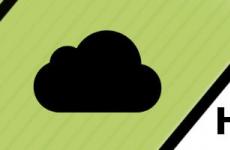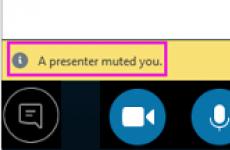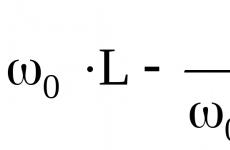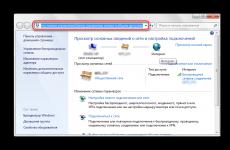Что за ошибка 651 при подключении к интернету на windows 8. Корректировка параметров реестра
Каждый день многие пользователи подключаются к мировой сети, используя высокоскоростное соединение на базе протокола PPPoE. При выходе в сеть может возникнуть неисправность: «ошибка 651: Модем или другое устройство связи сообщило об ошибке» . В материале, изложенном ниже, будут разобраны все нюансы, которые приводят к неполадке, и методы избавления от столь неприятной проблемы в Виндовс 7.
Зачастую, при появлении этого сбоя, пользователи стараются совершить переустановку Windows. Но данная операция, в основном, не даёт результата, так как причина появления неисправности имеет связь с проблемным сетевым оборудованием. Причем, неполадки могут быть как у абонента, так и на стороне поставщика услуг по доступу к интернету. Перейдем к рассмотрению причин появления «Ошибки 651» и вариантов их решения.
Причина 1: Неисправность в клиенте RASPPPoE
В службах Виндовс 7, связанных с выходом в сеть, нередки случаи появления «глюков». Исходя из этого факта, первым делом деинсталлируем прошлое подключение и сделаем новое.

Если в созданном соединении возникнет «ошибка 651», то причиной не является неисправность клиента RASPPPOE.
Причина 2: Неправильные настройки TCP/IP
Возможно, что произошел сбой стека протоколов TCP/IP. Обновим его параметры, используя утилиту Microsoft Fix It .


В определенных случаях нейтрализовать «ошибку 651» может помочь снятие параметра TCPI/IP (шестой версии) в свойствах PPPoE соединения.
- Жмём ПКМ по ярлычку «Текущие подключения» . Выполняем переход в «Центр управления сетями и общим доступом» .
- Идём в подраздел «Изменение параметров адаптера» , который расположен слева.
- Жмём ПКМ по интересующему нас соединению и идём в «Свойства» .
- В окошке «Подключение по локальной сети – свойства» убираем выделение с элемента «Протокол Интернета версии 6 (TCP/IPv6)» , жмём «ОК» .
- Выключаем ПК и все устройства, которые к нему подключены;
- Проверяем все разъемы и кабели на наличие механических повреждений;
- Включаем ПК и дожидаемся полной загрузки;
- Включаем устройства выхода в сеть, дождавшись их конечного запуска.




Также настройки TCP/IP можно изменить, используя редактор базы данных. Данный метод, по идеи, используется для серверной версии Windows 7, но, как показывает практика, подходит и для пользовательского варианта Виндовс 7.

Причина 3: Драйвера сетевой платы
ПО сетевой платы может устареть или выйти из строя, попробуйте его переустановить или обновить. Как это сделать, описано в уроке, ссылка на который представлена ниже.
Происхождение неисправности может скрываться в наличии двух сетевых плат. Если это ваш случай, то выключите неиспользуемую плату в «Диспетчере устройств» .

Причина 4: Аппаратная составляющая
Произведем проверку оборудования на исправность:
Проверяем наличие «ошибки 651» .
Причина 5: Провайдер
Есть такая вероятность, что неисправность исходит от поставщика услуг. Необходимо связаться с провайдером и оставить заявку на проверку вашего соединения. Он произведет проверку линии и порта на отклик-сигнал.
Если выполнение операций, предложенных выше, не избавили Вас от «ошибки 651» , то следует переустановить ОС Виндовс 7.
Также следует регулярно проводить проверку системы на вирусы. Если возникли какие-то вопросы, задавайте их в комментариях.
Здравствуйте, уважаемые подписчики! До нового 2017 года осталось совсем немного дней и я решил опубликовать еще одну интересную статейку для вас. Тема сегодняшней статьи напрямую будет связана с доступом к сети Интернет. В операционной системе Windows 7 и 8 пользователи довольно часто сталкиваются с проблемой подключения к интернету, а именно, с ошибкой 651.
Система не позволяет соединиться с высокоскоростным подключением. На экране появляется сообщение с текстом «Модем или другое устройство связи сообщило об ошибке» или «Ошибка 651 при подключении к интернету в Windows 7». Если вы столкнулись с такими ошибками, то сегодняшний выпуск поможет вам избавиться от такой проблемы, и вы раз и навсегда решите ошибку 651 при подключении к интернету.
Итак, в этом материале я постараюсь более детально рассказать о нескольких эффективных способах исправления надоедливой ошибки, которые отличаются в зависимости от версии операционной системы. Методы удаления сообщения не зависят от вашего провайдера, будь это модем МТС, Ростелеком или Дом.ру. Надеюсь, что инструкции помогут решить проблему без переустановки операционной системы.
Первые действия, которые помогут решить устранить ошибку 651 при подключении к интернету в Windows 7
Ниже перечислены простые действия, которые помогали мне избавиться от ошибки 651. Я пользуюсь версией Windows 7, но судя по отзывам пользователей эти методы работают и на более современных системах – Windows 8 и 10. Выполняйте простые действия и пробуйте повторно подключиться к сети после каждого из них:
1. Проверьте, подключен ли кабель USB к компьютеру, на всякий случай вытащите и вставьте его заново. Проверьте сам кабель на отсутствие разрыва. У меня была ситуация когда кабель перегрыз мой кот)).
2. Перезагрузите роутер или модем – устройство необходимо выключить из розетки, а затем через 1-2 минуты снова запустить.
3. Обязательно проверьте, корректно ли работают сами USB порты. Для этого нужно убедиться хотя бы, что к примеру подключенные флешки успешно отображаются в операционной системе и не отключаются самопроизвольно во время копирования на них информации. Если вы вдруг обнаружили, что флешки подключаемые в USB порт отображаются в операционной системе через раз, причем иной раз проблему подключения флеш-устройств удается решить путем перезагрузки компьютера, тогда рекомендую вам прочесть следующие статьи:

Если вышеперечисленные действия не помогли, попробуем пересоздать высокоскоростное подключение РРРоЕ на компьютере. Сделать это можно при помощи горячих клавиш Windows: нажимаем комбинации Win+ R и в появившемся окне вбиваем rasphone.exe. После этого откроется простое меню, где вам нужно будет создать новое подключение и ввести логин и пароль, если они есть.

А если ошибка 651 появляется уже при первом создании подключении к интернету?
1. В этом случае вам необходимо проверить правильность параметров, которые вы ввели. К примеру, для подключения VPN пользователи часто вводят неверный адрес VPN сервера.
2. В случае, когда используется подключение через беспроводное соединение, стоит убедиться, что на стационарном компьютере или ноутбуке активирован адаптер Wi-Fi.
Вы устанавливали фаервол или антивирусную программу перед появлением ошибки? Если да, то стоит проверить настройки, возможно программа блокирует соединение. При необходимости вы можете полностью отключить антивирус и убедиться, работает ли интернет без антивирусной программы.
3. Свяжитесь с вашим провайдером, возможно на его стороне возникла поломка или программный сбой, отсюда и отсутствие подключения к интернету.
Я разобрал наиболее простые действия, на которые не нужно тратить много времени, да и начинающий пользователь легко сможет выполнить шаги. Но если способы нужного результата не принесли, то стоит перейти к более серьезным действиям.
I — Сбрасываем параметры TCP/IP
Начнем со сброса параметров протокола TCP/IP, который присутствует в операционных системах Windows 7 и 8. Существует несколько вариантов выполнения этой процедуры, я рекомендую самый быстрый и простой – использовать специальную утилиту под названием MicrosoftFixit.
Скачивать данную утилиту лучше с официального сайта Microsoft. чтобы не нарваться на вредоносные программы, трояны, вирусы/ http://support.microsoft.com/kb/299357
Вам не придется самостоятельно совершать какие-либо манипуляции – просто запустите приложение, оно сбросит протокол подключение, все, что требуется от вас – перезагрузить компьютер и попробовать снова подключить к интернету.
Также мне попадалась информация, что избавиться от надоедливой ошибки 651 при подключении к интернету в Windows 7 помогает удаление отметки с протокола TCP/IPv6 в свойствах подключения. Чтобы выполнить это действие, вам необходимо зайти в список подключение и открыть свойства высокоскоростного подключения.

Для этого идем по следующему пути: заходим в «Центр управления сетями», затем перемещаемся в раздел «Изменение параметров адаптера», кликаем правой кнопкой мыши по нужному подключению и заходим в «Свойства». Здесь необходимо перейти во вкладку «Сеть» и в списке компонентов отыскать протоколTCP/IPv6 – убираем галочку. Далее предлагаю вам перейти к следующему шагу рассмотрению ошибки 651 при подключении.
II — Обновляем драйвера сетевой карты
Установка последних драйверов для вашей сетевой карты также может помочь избавиться от ошибки 651. Вам нужно знать, как называется ваша материнская плата. Более подробную и детальную информацию вы можете прочесть из этого материала. Эту информацию можно получить при помощи специальной утилиты. Существуют и другие варианты – заглядываем в системный блок или находим коробку от материнской платы.
Зайдите на официальный сайт производителя вашего железа и найдите там драйвера, отвечающие за сетевое подключение. Иногда решить проблему помогает удаление программного обеспечения, которое вы установили самостоятельно. В этом случае необходимо позволить системе обновиться и установить недостающие компоненты Windows.
Еще один важный нюанс это то, что иногда ошибка 651 появляется из-за того, что в компьютере установлено две сетевых карты. Попробуйте отключить одну из них (которая не используется).
III — Редактируем реестр
В первую очередь этот способ направлен на исправление ошибки 651 в серверных версиях Windows, но некоторым пользователям он помог и в обычной операционной системе. В общем, если у вас появилась ошибка с текстом «Модем или другое устройство связи сообщило об ошибке», то стоит попробовать эти действия:
А) Запускаем реестр. Для этого вам нужно нажать на клавиатуре комбинацию клавиш Win+ R и в появившемся окне ввести команду regedit, как это показано на скриншоте ниже.

Б) Теперь открываем раздел реестра под названием HKEY_LOCAL_MACHINE \ SYSTEN \ Current ControlSet\Services\Tcpip\Parametrs.
В) Правой кнопкой мыши необходимо кликнуть в пустом месте правой области и в контекстном меню выбрать пункт «Создать параметр DWORD (32 бита)». Параметр необходимо назвать EnableRSS. Чтобы он работал, его следует поставить в значение O.

Г) По такой же схеме необходимо создать параметр DisableTaskOffload, только в этот раз значение должно быть 1.
Д) Готово, теперь редактор реестра необходимо загрузить перезагрузить компьютер. Снова попробуйте подключиться к интернету, возможно, проблема будет решена.
IV — Проверяем аппаратную составляющую
Довольно часто причиной такого сбоя является «железо». Если способы, описанные выше, не принесли должных результатов, то перед переустановкой операционный системы попробуйте еще один вариант решения проблемы:
— Полностью выключите персональный компьютер или ноутбук вместе с роутером или модемом. Устройство необходимо вытащить из сети.
— После этого необходимо перейти к сетевым кабелям – отключаем их от модема, сетевой карты, маршрутизатора. Внимательно осмотрите их на наличие дефектов и повреждений. Если все в порядке, снова подключаем их.
— Запускаем компьютер и подождите, пока он полностью запустится.
— Теперь запускаем модем и снова ждем полной загрузки. Если на линии используется роутер, запустите его после окончательной загрузки модема.
Есть вероятность, что после этих манипуляций ошибка 651 при подключении исчезнет. Однако если ошибка 651 до сих пор появляется, то в этом случае есть повод проверить работоспособность самого модема, но уже на другом компьютере, ноутбуке. Ведь вероятность выхода из строя программного обеспечения самого устройства тоже имеет место быть. Но и конечно же не забывайте и о провайдере, ведь неисправности могут возникать и на их стороне. Далее предлагаю глянуть следующее видео:
Итак, уважаемые пользователи на данный момент это все методы, которые мне известны и благодаря которым они помогали избавиться от надоедливой ошибки 651 при подключении. Я искренне надеюсь, что сегодняшняя инструкция будет вам в помощь, если вам однажды придется искать пути устранения ошибки 651. Если же вам уже приходилось бороться с данной ошибкой, то я буду рад услышать в комментарии ваши решения, которые помогли вам преодолеть ошибку 651 при подключении к интернету в операционной системе Windows 7/8/10.
Ну что же, а я в свою очередь завершаю сегодняшнюю статью и хочу поздравить вас с наступающим новым 2017 годом, желаю вам, прежде всего исполнении всего задуманного, успехов и благополучия. Всем до встречи в новом 2017. Всем пока-пока!
Подключение через WAN Miniport (PPPoE)…
Ошибка: 651: Модем или другое устройство связи сообщило об ошибке.
Описание ошибки 651:
Ошибка 651 возникает в операционных системах Windows 7 и 8 при попытке подключения к Интернету при помощи протокола PPPoE. Ошибка 651 является аналогом ошибок 678 в Windows XP и 815 в Windows Vista.
Причины ошибки 651:
- Сбой службы отвечающей за «Высокоскоростное подключение» (сбой RASPPPOE). Устраняется пересозданием «Высокоскоростного подключения».
- Блокировка соединения брандмауэром, фаерволом или антивирусом.
- Сбой или неправильная настройка роутера, ADSL-модема.
- Если ADSL-модем: настроен как PPPoE а не BRIDGE.
- Если ADSL-модем: не правильно указаны параметры VPI и VCI.
- Неисправный Ethernet-кабель между модемом (роутером) и сетевым адаптером компьютера.
- Поврежденная телефонная пара.
- Проблемы на стороне провайдера.
Решение 1: Пересоздание подключения
Иногда проблема, из-за которой возникает ошибка 651 кроется в сбое службы отвечающей за высокоскоростное подключение (RASPPPOE).
Лечится это просто. Необходимо удалить раннее созданное высокоскоростное подключение (в нашем случае оно называется Ростелеком), и создать его заново. Для этого вам потребуются документы от вашего провайдера содержащие имя пользователя и пароль для доступа к интернету.
Приступим.
Откройте Центр управления сетями и общим доступом . В левом меню найдите и перейдите по ссылке которая называется Изменение параметров адаптера .
В открывшемся окне найдите ваше сетевое подключение и удалите его.
После того как Вы удалили сетевое подключение, снова зайдите в Центр управления сетями и общим доступом.
Создайте новое подключение.
Реклама
Кликните мышью на пункте «Настройка нового подключения или сети». В открывшемся окне, выберите пункт Подключение к Интернету и нажмите кнопку «Далее».
Возможно, система вам предложит выбор, в зависимости от того, какие сетевые интерфейсы присутствуют в системе. Но нас интересует «Высокоскоростное подключение (PPPoE)».
Сразу после его выбора откроется предложение ввести:
- Имя пользователя
- Пароль
- Название подключения
Заполните их в соответствии с договором вашего провайдера.
Решение 2: Отключение фаервола и брандмауэра
Есть большая вероятность того, что ваше соединение может блокироваться фаерволом антивирусной программы, или же встроенным брандмауэром Windows.
Давайте рассмотрим отключение обоих защитников на примере Kaspersky Internet Security и Брандмауэра Windows 7.
Откройте окно Касперского, в левом нижнем углу, вы можете увидеть шестеренку, которая и приведет Вас к настройкам.


В зависимости от версии Касперского, интерфейс может иметь некоторые отличия. Но принцип тот же.
Также, если у вас другой антивирус — принцип тот же самый. Просто нужно найти аналогичные настройки для вашего.
Теперь отключим встроенный Брандмауэр Windows.
Жмем кнопку Пуск и в поле поиска пишем: Брандмауэр . Еще не закончив набирать текст, вы увидите результат своих действий.

Теперь, мы получили окно, как на скриншоте ниже. Здесь у нас есть два простых варианта.
- Просто отключить Брандмауэр
- Сбросить его настройки на настройки по умолчанию, если отключение не поможет.
Давайте попробуем отключить.


Теперь, когда фаервол антивируса и встроенный Брандмауэр Windows отключены попробуйте подключиться снова.
Если это помогло, придется более тонко настраивать обе программы. Так как есть оставлять нельзя. Если вы не уверены, что справитесь сами, попросите более опытного друга вам помочь.
Подключаясь к сети интернет часто могут возникать ошибки, например, одна из таких «Ошибка 651 модем или другое устройство связи сообщило об ошибке». Такая может возникнуть, когда вы собираетесь подключиться через PPPoE (высокоскоростное подключение к интернету). Сейчас мы узнаем причины ее возникновения и как с ней бороться.
Устраняем ошибку 651
Причин ее появления много, как и методов устранения. Давайте поговорим о них более подробно.
Сбой службы RASPPPOE
Данная служба отвечает за высокоскоростное подключение. Способ устранения в таком случае прост, Необходимо создать подключение заново. Для этого следует знать свой логин и пароль, которые выдал провайдер.
- Следует открыть . Затем, в меню слева ссылка «Изменение параметров адаптера» , кликните по ней левой кнопкой мыши.
- Откроется окно, где необходимо выбрать свое активное сетевое подключение, после чего кликнуть по нему правой кнопкой мыши и в появившемся контекстном меню выбрать «Удалить» .
- Последний шаг — создание нового подключения. Для этого снова посещаем «Центр управления сетями и общим доступом» . Теперь нам нужен пункт «Настройка нового подключения или сети», а следующем появившемся окне «Подключение к Интернету» , а затем «Далее» .
- Выберите, если предложит, «Высокоскоростное подключение (PPPoE)» .
- Далее следует указать данные, предоставленные провайдером: Логин, пароль, название подключения (произвольно).
- Нужно найти в своем антивирусе функцию сетевой защиты или что-то в этом роде, а затем отключить ее.
- Теперь нужно отключить брандмауэр Виндовс. Для этого нужно в поисковую строку Windows ввести «Брандмауэр» и сразу появится то, что нужно. Открываем его и выставляем все, как на с кринах.




Некорректные драйвера сетевой карты
Если модем сообщил об ошибке 651, нужно проверить, правильно ли установлены драйвера на вашу сетевую карту. Чтобы это сделать, нужно открыть «Диспетчер устройств» , кликнув по значку Windows в нижней панели и выбрав «Диспетчер устройств» — для Windows 10. Если в разделе «Сетевые адаптеры» , возле сетевой карты, находится какой-либо значок, значит нужно переустанавливать драйвер. Можно загрузить его в интернете, вбив поисковую строку Яндекс или Гугл название своей сетевой карты, если прилагался диск, то можно произвести инсталляцию с него.
В большинстве случаев после этого ошибка 651 модем или другое устройство связи сообщило об ошибке исчезает.
Сбой роутера

Если у вас подключение к интернету через роутер, то возможно он работает некорректно и нужно его перезагрузить. Для этого достаточно отключить его от сети и спустя 5 секунд включить обратно.
Фаервол или брандмауэр блокируют подключение
Ваше интернет-соединение может быть заблокировано антивирусом, установленным на компьютер или брандмауэром Windows. Проблема устраняется следующим образом:


После этого можно снова попробовать подключиться, проблема должна исчезнуть.
Поломан кабель

Постарайтесь исследовать свой интернет кабель, бывают случаи, когда нарушение его целостности приводит к тому, что появляется сообщение об ошибке 651.
Техническая поддержка провайдера

Если ничего не помогло, вариант один – обратиться за помощью к самому провайдеру. Вам подскажут что делать, а если что, приедет мастер и все настроит и устранит сбой.
Сбой подключения с кодом 651 — это ошибка, которую может выдавать техника при соединение с интернетом, означает, что Вы или другой пользователь пытались неудачно установить соединение с сетью через порт WAN Miniport (протокол PPPoE) на высокой скорости.
Зачастую мы получаем уведомление «Модем или другое устройство связи сообщило об ошибке». Чаще всего эта ошибка возникает у тех, пользователей, кто работает с ОС Windows 7 и Windows 8. У пользователей Windows XP аналогом является ошибка 651 , в некоторых других операционных системах ошибка 678 и 815 .
Эта проблема может возникнуть со стороны провайдера (особенно у byfly, ттк, дом.ру, континент ап, уфанет и других), так и по вине самого пользователя . И если «поставщик интернета» может вовремя повлиять на качество сигнала или постараться быстро исправить ошибку, то пользователь, который не выключил роутер или модем из сети во время грозы или позволил коту или детям выдернуть, перегрызть провод – сам несет ответственность за работу сети.
Частые ошибка в Windows 7
Те, кто пользуются ОС Windows 7 могут сталкиваться с ошибкой 651. Чтобы ее убрать, нужно открыть диспетчер устройств и в случае некорректной работы, в окне будет отображаться не только драйвер вашей сетевой карты, но и другие неизвестные системе драйвера.
Появление этой ошибки чаще всего связывают с наличием на ПК вирусов . Также причиной отсутствия интернета может быть изначально неправильная установка драйвера. В любом случае пользователю рекомендуют обратиться за помощью к специалисту или самостоятельно удалить лишние драйвера, после чего перезагрузиться и сканировать весь ПК на наличие вирусных заражений. Еще можно проверить компьютер на наличие системных ошибок и исправить или удалить их.
Мелкие неисправности в Windows 8
 Неполадка в сети может возникнуть в том случае, если у пользователя установлена система 64-разрядной версии
. Для того, чтобы устранить неполадку достаточно заменить 64-разрядную версию на 32-разрядную. Но не игнорируйте и стандартные способы избавления от проблемы, которые мы описали выше. Отметим, что наличие ошибки по-другому отображает и сам интерфейс поэтому одна и та же ошибка может выглядеть по-разному.
Неполадка в сети может возникнуть в том случае, если у пользователя установлена система 64-разрядной версии
. Для того, чтобы устранить неполадку достаточно заменить 64-разрядную версию на 32-разрядную. Но не игнорируйте и стандартные способы избавления от проблемы, которые мы описали выше. Отметим, что наличие ошибки по-другому отображает и сам интерфейс поэтому одна и та же ошибка может выглядеть по-разному.
Особенности ошибки в Windows 10
Если вы пользуетесь ОС Windows 10 и при подключению к интернету возникла ошибка 651, то причиной ее появления может стать неправильная установка драйвера сетевого адаптера.
Более-менее продвинутый пользователь ПК может устранить эту проблему самостоятельно. Для этого нужно открыть на компьютере окно со свойствами сетевого адаптера и снять все галочки, за исключением пункта «IP версии 4 (TCP/IPv4) ». После – перезагрузите модем и попробуйте установить соединение повторно.
Ошибка в других операционных системах
Ошибка с подключением к сети Интернет может возникнуть и при работе с другими операционными системами (например, Linux или Windows Vista, Windows XP). Отметим, что если интернет отсутствует у пользователя с ОС Windows XP, то система будет выдавать ошибку 678 вместо 651, хоть они и аналогичные. А у пользователей Windows Vista она будет обозначена ошибкой 813 . Но все это трактуется как одна и также ошибка 651, которую пользователь может устранить самостоятельно используя советы, которые мы указали.
Методы устранения ошибки
 Избавиться от ошибки 651 при подключение к сети на большинстве ОС можно самостоятельно, воспользовавшись рядом способов, описанных ниже.
Избавиться от ошибки 651 при подключение к сети на большинстве ОС можно самостоятельно, воспользовавшись рядом способов, описанных ниже.
Пересоздать подключение . Проверьте подключение кабеля к ПК или ноутбуку. Может быть такое, что шнур просто выдернули или он выпал.
Также обратите внимание на коннектор (сам разъем, который входит в гнездо). При подключение к сети он должен подсвечиваться зеленым или оранжевым цветом. Если коннектор не горит, значит он поврежден и это может быть причиной отсутствия интернета.
 Причиной поломки также может стать с
бой настроек
. Искать причину сбоя трудно, да и потратить на это нужно немало времени. Выход из ситуации – создание нового подключения
.
Причиной поломки также может стать с
бой настроек
. Искать причину сбоя трудно, да и потратить на это нужно немало времени. Выход из ситуации – создание нового подключения
.
На пиктограмме сетевое подключение кликните левой кнопкой мышки и выберете пункт «Центр управления сетями и общим доступом». Дальше выберете функцию «Настройка нового подключения или сети
».
После выберите «Подключение к интернету
» и далее откройте «Высокоскоростное
(с PPPoE)», затем в указанные графы введите свой логин
и пароль
(их указывает провайдер при заключение договора) и выбирайте кнопку «Подключить
».
Но такой способ устранения неполадки возможен только в том случае, если у вас интернет подключен к ПК при помощи кабеля напрямую, а не через роутер .
Наличие второй сети . Это бывает тогда, когда у пользователя домашняя сеть подключена во вторую сетевую плату. Тогда с первым подключением к сети и могут возникнуть проблемы.
Тут надо точно знать сколько на ПК сетевых плат. Если одна – то такой вариант решения неполадки исключается , а если две – то нужно отключить вторую плату. Чтобы отключить плату нужно открыть Центр управления сетями и общим доступом и нажать на «Изменение параметров адаптера », после – отключить его.


Еще одна причина поломки – сбой работы системы безопасности . Тогда ошибку подключения система может выдавать из-за неправильной работы антивируса и фаервола. Чтобы устранить неполадки нужно отключить все антивирусные программы и подключится повторно.
 Ошибка 651 может возникнуть из-за некорректной работы встроенного
фаервола
. Это может вызвать отключение сети. Чтобы отключить
работу фаервола откройте меню «Пуск
» и выберите функцию «Панель управления
». Дальше выберите «Система и безопасность
» и выберите из списка — «Брандмауэр Windows
». В новом окне выберите пункт «Включение и отключение брандмауэра Windows
» и отметьте галочкой надпись «Отключить брандмауэр Windows
». Дальше выйдите из окна и перезагрузите компьютер.
Ошибка 651 может возникнуть из-за некорректной работы встроенного
фаервола
. Это может вызвать отключение сети. Чтобы отключить
работу фаервола откройте меню «Пуск
» и выберите функцию «Панель управления
». Дальше выберите «Система и безопасность
» и выберите из списка — «Брандмауэр Windows
». В новом окне выберите пункт «Включение и отключение брандмауэра Windows
» и отметьте галочкой надпись «Отключить брандмауэр Windows
». Дальше выйдите из окна и перезагрузите компьютер.
Еще одна вероятная причина отсутствия сети – проблема с протоколом TCP/IP . Для того, чтобы устранить неполадку пользователь должен открыть окно интернет-браузера и на сайте Майкрософт скачать обновление kb 299357 . После, запустите программу и подождите, пока система самостоятельно обновит протоколы. Когда работа программы завершиться – перезагрузите компьютер и попробуйте подключиться к сети повторно.
Популярная версия отсутствия соединения с интернетом – проблема работы сетевой платы . Такая неполадка может возникнуть из-за неправильной работы драйверов или устаревшей системы. Устранить эти неполадки можно самостоятельно. Пользователю достаточно обновить драйвера.
Для этого нужно через меню «Пуск
» открыть «Панель управлени
я» и в строке поиска прописать фразу «Диспетчер устройств
». В списке ищем свою сетевую карту и нажимаем «Обновление драйверов устройств
». Далее следуем подсказкам, в основном соглашаясь со всем, что предложит система. После обновления драйвера компьютер следует перезагрузить
.
Чтобы восстановить интернет, можно также провести правку реестра
. Для того, чтобы устранить неполадку необходимо запустить реестр через меню «Пуск
». Для этого в пуске находим кнопку Выполнить
или нажимаем сочетание клавиш Win+R
. В появившемся окне вводим regedit
и заходим в реестр.  Открываем путь HKEY_LOCAL_MACHINE\SYSTEM\CurrentControlSet\Services\Tcpip\Parameters
и создаем параметр «EnableRSS
», присвоив ему значение «0».
Открываем путь HKEY_LOCAL_MACHINE\SYSTEM\CurrentControlSet\Services\Tcpip\Parameters
и создаем параметр «EnableRSS
», присвоив ему значение «0».
Устранить проблему можно еще проще, запустив программу CCleaner или TotalSystemCare и просканировать систему, после – перезагрузить ПК.
Все же если ни одна из этих причин не устранила проблему отсутствия интернета – обратитесь за помощью к специалистам.